
时间:2023-03-17 编辑:hyd
Pano2VR作为一款专业的全景图制作软件,它可以帮助用户轻松制作专属于你自己的全景图,很多用户在使用过程中不知道怎么往软件中添加图片,想知道的赶快来看看吧!
1、首先需要先进入到Pano2VR软件内,由于软件默认是不存在任何图像的,所以如果你想要制作全景图,则需要自己添加图片才行,用户可以在上方栏目中找到元素,点击其中的图像功能,当红框标注内的地方出现图像标志时,点击其中的前字样开始图像的添加,如下图所示:

2、出现选择图像文件的界面,Pano2VR软件支持绝大多数的图像格式,用户只需要在电脑中即可,如下图所示:
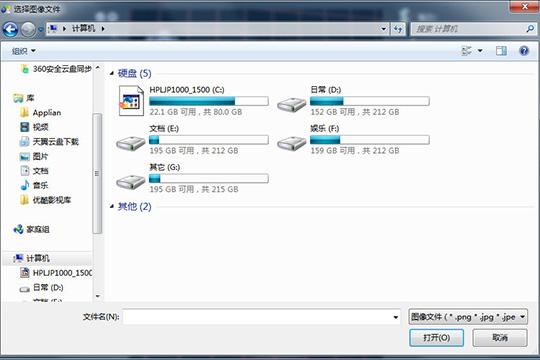
3、成功添加图片后,用户可以调整视角,从而让你更加方便的进行调节图片,选中中间的按钮即可拖动图片,你还可以根据自己的需要调节图片的大小与角度;如果你想要精准调节其中的数值,只需要在左边的属性中输入数值即可,不管是大小、旋转角度还是平移等内容,都可以,如下图所示:
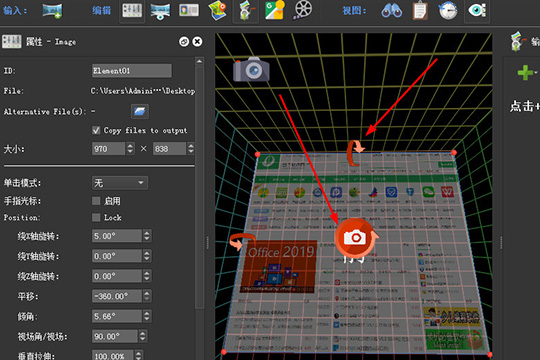
4、当然,如果你想要直接插入全景图,只需点击左上方输入中的插入全景图选项即可进行添加,如下图所示:

5、小编随意添加了一张平面图,它也已经随着软件的变化,,从而达到VR的效果,如下图所示:

喜欢小编为您带来的Pano2VR怎么添加图片 制作全景图的方法吗?希望可以帮到您~更多相关内容尽在游戏爱好者。